Müzik konusunda tutkuluysanız, iTunes sizin için en iyi seçim olmalıdır. iTunes, bir medya oynatıcı ve mobil cihaz yönetim programıdır. Müziklerinizi, filmlerinizi, TV şovlarınızı, Podcast'lerinizi ve Sesli Kitaplarınızı kolayca kontrol edebilir ve yönetebilirsiniz. Ayrıca iTunes'da 50 milyona yakın şarkı var. Mac veya PC'nizde iTunes ile müzik keyfini yaşayabilirsiniz.
Ama iTunes'u Windows veya Mac'e nasıl indirebilirim? Veya iTunes'u ücretsiz indirmek mümkün mü? İndirmeniz için size iTunes'un en son ve eski sürümlerini göstereceğiz. Ayrıca size iTunes'a alternatif bir yazılım da sunuyoruz.

Indir iTunes
Apple yalnızca Windows veya macOS Sonoma için en son sürümü sağlar. iTunes 12.8'in eski bir sürümünü indirmek isterseniz ne yapacaksınız? Veya Windows 10 için iTunes'u indirmek istiyorsunuz. Bu konuda endişelenmenize gerek yok. Windows veya Mac'iniz için iTunes'un eski bir sürümünü indirmek istiyorsanız aşağıdaki tabletler aracılığıyla indirebilirsiniz.
iTunes, multimedya dosyalarını oynatmak, indirmek ve yönetmek için kullanılır. Birçok kez güncellendiği için iTunes'un birçok sürümü var. İTunes'u listelenen sürümlerinden indirmeden önce, sürüm geçmişini bilmelisiniz.
İTunes'un geçmişi 2001 yılına dayanıyor, bu nedenle iTunes'un genel olarak 12 sürümü var.
| iTunes Sürümü | Windows Destek | Mac OS Desteği |
|---|---|---|
| iTunes 1 | - | 9-10.1 |
| iTunes 2 | - | 9-10.1 |
| iTunes 3 | - | 10.1-10.2 |
| iTunes 4 | 2000-XP | 10.2-10.4 |
| iTunes 5 | 2000-XP | 10.2-10.4 |
| iTunes 6 | 2000-XP | 10.2-10.4 |
| iTunes 7 | 2000-XP; 2000-Vista; XP-Vista | 10.3-10.5 |
| iTunes 8 | XP-Vista | 10.4-10.6 |
| iTunes 9 | XP-Vista; XP-7 | 10.4-10.6 |
| iTunes 10 | XP-7; XP-8 | 10.5-10.8 |
| iTunes 11 | XP 8 | 10.6-10.9 |
| iTunes 12 | XP-8.1; 7-10 | 10.7-10.14 |
Aşağıdaki tablo, Mac için iTunes'un çeşitli sürümlerini içerir. Mac OS için iTunes'u aşağıdaki tablodan indirebilirsiniz.
| iTunes Sürümü | Mac OS X Sürümü |
|---|---|
| 12.8.0.150 | iTunes12.8.dmg |
| 12.7.5.9 | iTunes12.7.5.dmg |
| 12.7.4.76 | iTunes12.7.4.dmg |
| 12.7.3.46 | iTunes12.7.3.dmgs |
| 12.7.2.58 | iTunes12.7.2.dmg |
| 12.7.1.14 | iTunes12.7.1.dmg |
| 12.7.0.166 | iTunes12.7.dmg |
| 12.6.3.6 | iTunes12.6.3.dmg |
| 12.6.2.20 | iTunes12.6.2.dmg |
| 12.6.1.25 | iTunes12.6.1.dmg |
| 12.6.0.100 | iTunes12.6.dmg |
| 12.5.5.5 | iTunes12.5.5.dmg |
| 12.5.4.42 | iTunes12.5.4.dmg |
| 12.5.3.17 | iTunes12.5.3.dmg |
| 12.5.2.36 | iTunes12.5.2.dmg |
| 12.5.1.21 | iTunes12.5.1.dmg |
| 12.4.3.1 | iTunes12.4.3.dmg |
| 12.4.2.4 | iTunes12.4.2.dmg |
| 12.4.1.6 | iTunes12.4.1.dmg |
| 12.4.0.119 | iTunes12.4.dmg |
Bilgisayarınız için doğru sürümü seçin. İTunes'u indirdikten sonra, bu programı Windows'unuzda çalıştırın.
Aşağıdaki tablo, Windows 64-bit ve Windows-32-bit için her türlü iTunes sürümünü içerir. Bu linklere tıklayarak indirebilirsiniz.
Mac'iniz için doğru iTunes sürümünü seçmelisiniz. Mac OS için iTunes'u indirdikten sonra, bu programı Mac'inizde başlatın.
Ardından iPhone'unuzu bilgisayarınıza USB kablosuyla bağlayın. Birkaç saniye bekleyin ve dosyalar algılanacaktır.
Üst menü çubuğunun yanındaki iPhone simgesine tıklayın. İPhone bilgilerinizi görüntüleyebilirsiniz. Ayrıca şunları da yapabilirsiniz iTunes'dan içeriği geri yükle önceki bir yedekleme klasöründeki kişiler gibi olmasını istediğiniz.
Not: İTunes'un en son sürümünü indirmek istiyorsanız, Apple iTunes indirme sayfasına gidebilirsiniz. Yalnızca iTunes'un en son sürümü sunulur. Bilgisayarınız için doğru iTunes sürümünü seçebilirsiniz.
İTunes ile kişileri, SMS'leri, mesajları, iMessage'ları iPhone'dan bilgisayara kolayca yedekleyebilirsiniz. Dosyalarınızı yönetmek için iTunes'u kullanmak istemiyorsanız, kesinlikle öneririz FoneTrans alternatif olarak. FoneTrans, iTunes gibi iOS dosyalarını yönetmek için en iyi iOS yazılımıdır. Ayrıca fotoğrafları, kişileri, müzikleri, filmleri, TV Şovlarını vb. İOS cihazlardan bilgisayara veya tersine aktarmanıza olanak tanır. Ek olarak, multimedya dosyalarınızı, kişilerinizi, mesajlarınızı ve daha fazlasını tek bir tıklama ile tamamen aktarabilir ve dışa aktarabilirsiniz.
FoneTrans - En İyi iOS Dosya AktarımıMac için

Adım 1. FoneTrans'ı bilgisayarınıza indirin ve kurun. Ardından bu programı başlatın. Cihazınızı USB kablosuyla bilgisayarınıza bağlayın.

Adım 2. Arayüzün sol tarafındaki "Müzik" seçeneğine tıklayın. Ardından tüm müzikler bu programa yüklenecektir. Tüm müziklerin farklı kategoriler altında sınıflandırıldığını görebilirsiniz.
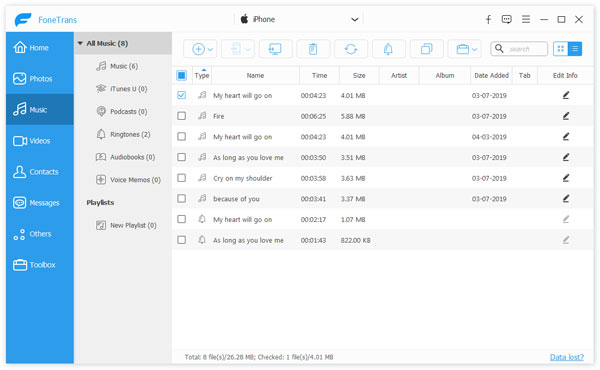
Adım 3. "Ekle" düğmesini tıklayın. Müzik dosyaları veya klasör ekleyebilirsiniz. Ayrıca "Bilgisayara Aktar" menüsüne tıklayarak müzik dosyasını bilgisayarınıza aktarmanıza da izin verilir.
Dışında zil sesleri satın almak iTunes'dan, "Şarkıları zil sesine çevir" i seçerek de zil sesleri oluşturabilirsiniz. Başlangıç ve bitiş noktasını ayarlayın ve sesi ayarlayın.
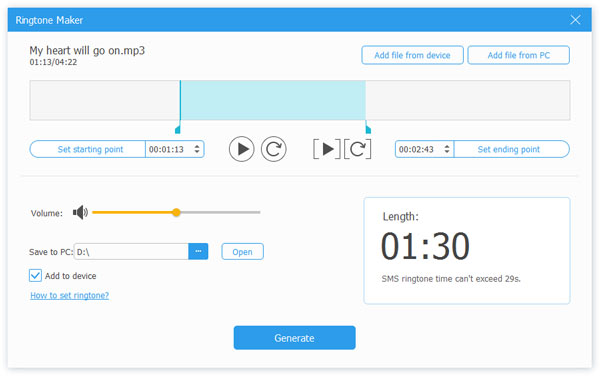
Adım 4. Dışa aktarmak istediğiniz müziği seçin ve "Bilgisayara Aktar" a tıklayın. Birkaç saniye bekleyin, müzik dosyalarınız başarıyla dışa aktarılacaktır.
Ayrıca, "Yinelenen şarkıları bul" u tıklayabilir ve kopyaları silmeyi seçebilirsiniz.
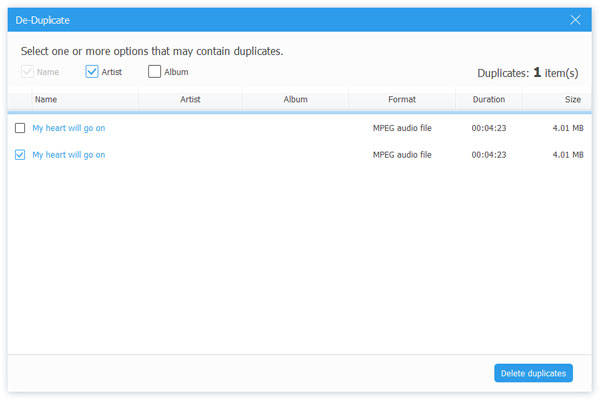
Arayüzün sol tarafında gösterilen fotoğrafları, videoları, kişileri ve mesajları yönetmenize ve dışa aktarmanıza da izin verilir.
FoneTrans ile iPhone, iPad, iPod'unuzdaki dosyaları tek tıkla bilgisayarınıza aktarabilirsiniz.
Adım 1. Sol arayüzde "Araç Kutusu" na tıklayın. İhtiyaçlarınıza göre "Telefondan Telefona" veya "Aygıttan PC'ye" seçeneğini seçebilirsiniz.

Adım 2. Fotoğraflar, Müzik, Videolar, Kişiler, SMS, Kitaplar gibi dışa aktarmak istediğiniz dosyaları seçebilirsiniz.

Adım 3. Hedef klasörü seçtikten sonra "Başlat" a tıklayın. Ardından seçtiğiniz dosyalar başarıyla dışa aktarılacaktır.
Sonuç
Bu makaleyi okuduktan sonra, istediğiniz iTunes sürümünü seçmek için çok seçeneğiniz var. Bu tabletlerden indirme bağlantılarına tıklayarak iTunes'u indirmek kolaydır. iTunes, hayatımız için iyi bir müzik arkadaşı gibi görünüyor. Ancak, iTunes'u Windows veya Mac'inize indirmek istemiyorsanız, multimedya dosyalarınızı, kişilerinizi, mesajlarınızı ve daha fazlasını yönetmek ve kontrol etmek için başka bir alternatif FoneTrans seçebilirsiniz.